win8安装纯净版图文详细教程图解
系统软件是指控制和协调计算机及外部设备,支持应用软件开发和运行的系统,是无需用户干预的各种程序的集合,主要功能是调度,监控和维护计算机系统;负责管理计算机系统中各种独立的硬件,使得它们可以协调工作。系统软件使得计算机使用者和其他软件将计算机当作一个整体而不需要顾及到底层每个硬件是如何工作的。
使用U盘制作工具操作win8安装纯净版系统最有效,读取数据也是最快的。下面就以简单方便好用的系统之家U盘制作工具官方版来安装windows8纯净版系统。
这里以系统之家U盘制作工具来操作win8安装纯净版系统。U盘携带方便,比起光盘的携带真的方便多了。把windows8纯净版安装到U盘,也不用抱着电脑到处来跑去的。
win8重装纯净版准备工作
① 下载u盘启动盘制作工具制作启动盘
②下载win8纯净版系统(http://www.windowszj.com/win8/21747.html)
windows8纯净版安装步骤:
把下载好的原版系统镜像放到启动盘目录中。
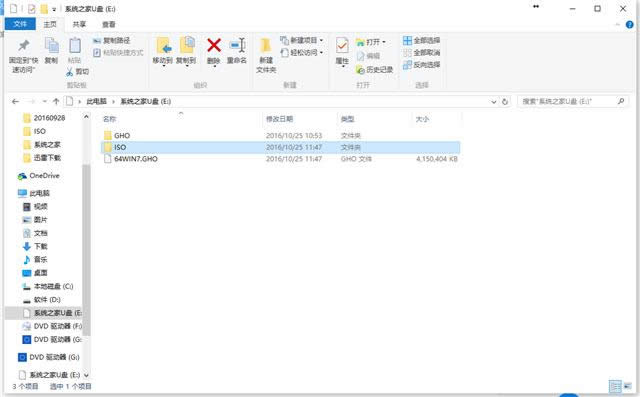
win8安装纯净版图解详情(1)
重启电脑
出现开机画面时按下启动快捷键
进入系统之家U盘主菜单。
然后选择【01】,回车。
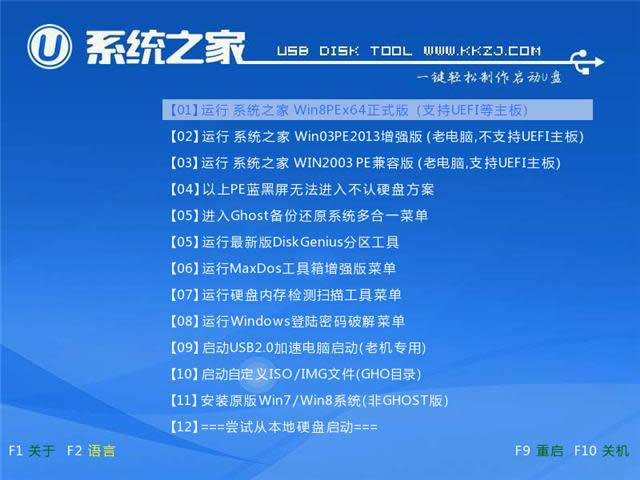
win8安装纯净版图解详情(2)
这里会进入pe系统
我们点击浏览系统镜像
选择操盘,点击确定。
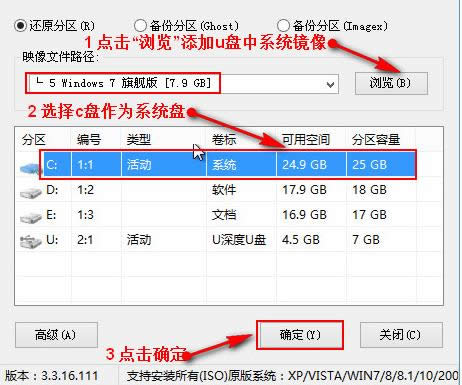
win8安装纯净版图解详情(3)
点击"确定"后
系统会弹出格式化提示框
点击"确定"即可,如图所示:
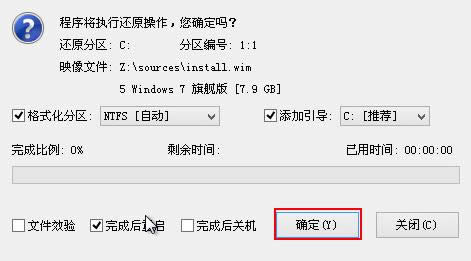
win8安装纯净版图解详情(4)
然后会释放原版系统到分区中
完成之后就会重启电脑
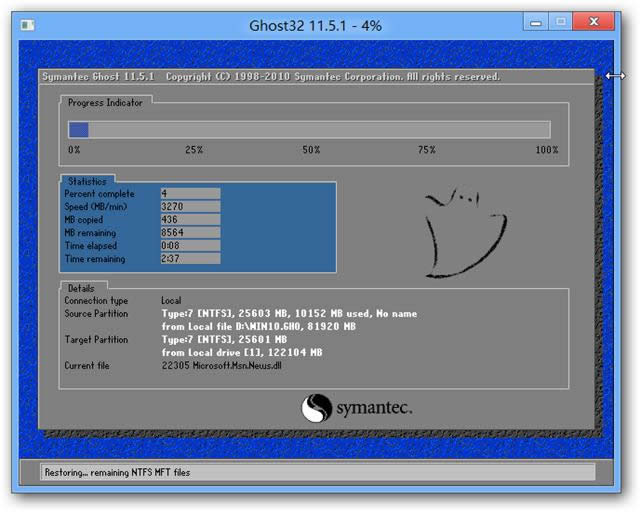
win8安装纯净版图解详情(5)
重启后,会自动进行安装windows8纯净版系统
我们等待win8安装纯净版完成即可,如图所示:
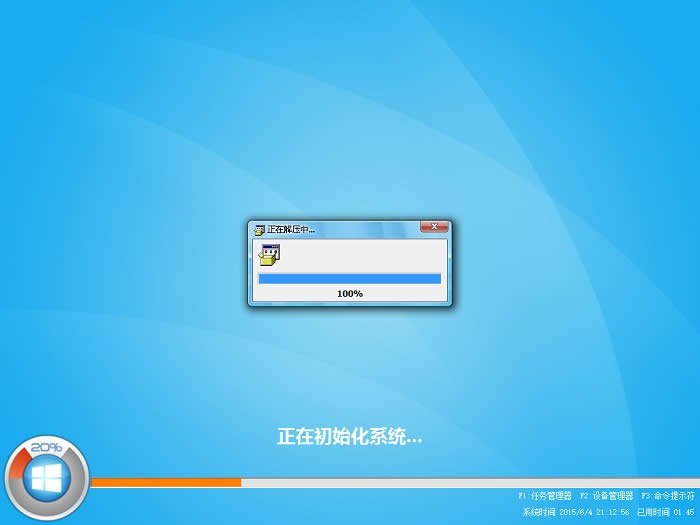
win8安装纯净版图解详情(6)
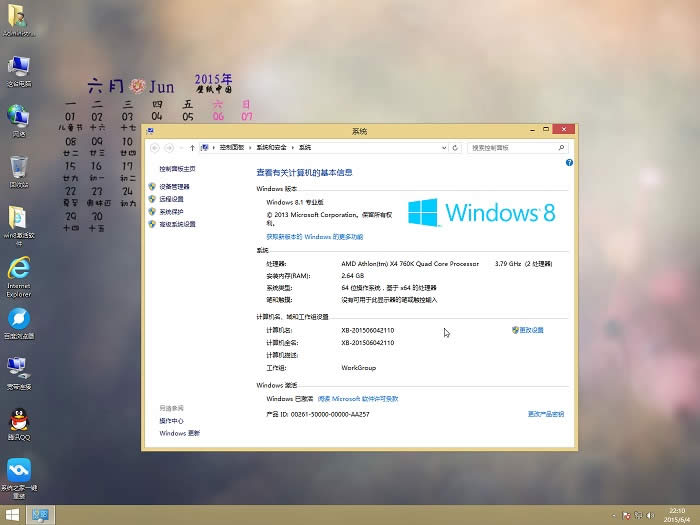
win8安装纯净版图解详情(7)
以上就是win8安装纯净版系统的全部图解教程内容了。不过在win8安装纯净版之前,一定要记得备份C盘数据,尤其是我的文档的资料哦!
系统软件一般是在计算机系统购买时随机携带的,也可以根据需要另行安装。